どうすればフォーマットしたSDカードのデータやファイルを復元できますか?この記事では、「FonePaw SDカード復元 」を利用して、初期化してしまったSDカード内のデータを手軽に復元する方法を紹介します。無料利用で今すぐお試し!

写真やビデオなどのファイルを保存するには、SDカードがよく使われています。ですがSDカードが破損しまいました場合、SDカードに保存するデータが失われることになっています。また、誤ってSDカードをフォーマットしまいましたこともよくある話です。例えば、SDカードをパソコンに挿入する際に、 「このSDカードを使うにはフォーマットする必要があります。フォーマットしますか?」 というメッセージが表示される場合、慌ててフォーマットしてしまって、SDカードに保存された大事なデータが削除されたことにあったら、どうすればSDカード内のデータを復旧できますか。
実は、効果的な復元方法が手に入れるなら、フォーマットや破損によって消えたSDカードのデータを簡単に復元できます。この記事では、SDカードがフォーマットされた後に、消えたファイルやデータを復元する方法を紹介します。
SDカードがフォーマットされる場合
SDカードがフォーマットされる原因と言えば、不適切な操作で誤ったフォーマットが行われるまたエラーメッセージでフォーマットが促されることが多いです。その以外、パソコンのファイルシステムがSDカードのファイルシステムと異なる場合に、SDカードをフォーマットする必要があります。以下はそれぞれの場面について説明します。
誤操作でSDカードをフォーマットしてしまう
この状況では、大体は単純な操作ミスでSDカードをフォーマットしています。例えば、カメラを使用する途中で、間違ってSDカードをフォーマットしてしまいました。或いは、無用なデータが貯まっているSDカードをフォーマットしたいのに、間違って必要なデータが入ったSDカードをフォーマットしちゃいます。
このような場合、紛失したデータを復元できる可能性が高くなっています。ですが、注意すべきのはフォーマット後に上書き保存してしまったり、そのまま1ヶ月以上など長期にSDカードを使用し続けると、データを復旧するのは難くなります。
「フォーマットする必要があります」というメッセージに導かれる
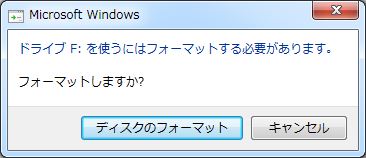
この状況は前文でもお話しました。SDカードをパソコンに挿入する際に、 「このSDカードを使うにはフォーマットする必要があります。フォーマットしますか?」 というメッセージが表示される場合、誤ってフォーマットを実行してしまうと、SDカードに保存するデータがすべて無くなります。
「フォーマットしますか?」と表示されるのは、以下の原因が考えられます。
- SDカードのメモリがいっぱい。
- SDカードインタフェースが完全に挿入されていない。
- SDカードは使用中に強制的に取り出される。
- SDカードのデータを転送中にパソコンの電源が突然切れる。
- SDカードやパソコンがウイルスの攻撃を受ける。
- ファイルシステムが破損している。
- ハードディスク(HDD)で不良セクタが発生する。
- 保存するデータがSDカードのフォーマットをサポートしていない。
具体的な解決方法については、「フォーマットしますか?」 が表示される対処法をご参照ください。
この場合、もし正しい解決策を取っていないなら、データがそのままに破損して、二度と戻らないかもしれません。専門的なデータ復元ソフトを利用すること、或いはデータ復旧業者へ相談することをおすすめです。
フォーマットしたSDカードからデータを復元する方法
フォーマットされたSDカードのデータを復元する3つの方法を紹介します。 初心者の方は、復元ソフトを使用してSDカードをより簡単かつ直接的に復元することをお勧めします。
方法一:復元ソフトでフォーマットされたSDカードを復元「Windows/Mac」
フォーマットしてしまったSDカードからデータを復元する一番効率的な方法は、頼りになるSDカード復元ソフトを使用することです。「FonePaw SDカード復元」はフォーマットにより紛失したSDカードデータの復元によく使われている専門ソフトです。WindowsとMacに対応して、フォーマットしたSDカード内の多くのファイルを一括復元できます。操作は簡単で、フリーで利用可能です。初心者でも、初期化したSDカードからデータを復元する方法をすぐに把握できます。
「FonePaw SDカード復元」の優れた特徴:
- SDカードを含むほぼすべての記録メディアのデータ復元に対応
- SDカードから1000種類以上のファイルを無劣化で復元
- クイックスキャンとディープスキャンの2つの先進的なモードで復元率を確保
- SDカードから検出したデータをフィルタリングしたり、選択的に復元可能
- 復元する前にデータ内容をプレビューで確認可能
- 3つのステップでSDカードからデータを簡単に復元でき、初心者に優しい
- 無料体験版が提供される
SDカードからデータを復元する手順
以下は、「FonePaw SDカード復元」ソフトを使用して、フォーマットされたSDカードからデータを復元する具体的な操作手順です。
ステップ1. 初期化されたSDカードをパソコンに接続します。ソフトを開き、ソフトの画面でフォーマットしてしまったSDカード、また復元したいファイルの種類を選択してから、 「スキャン」 をクリックします。

ステップ2. フォーマットしたSDカードのスキャンが開始されます。スキャンが終わると、復元可能なファイルがすべて検出されて、リストで表示されます。

ステップ3. ソフトで復元したいフォーマットしたSDカードのファイルをプレビューして確認できます。そしてファイルを選択して、SDカード以外の保存先を選択します。「リカバリー」 をクリックすることで選択したファイルを指定された場所に復元します。

以上のように、「FonePaw SDカード復元」を利用すれば、僅か3つのステップでSDカードからデータを簡単に復元でき、大事な写真やビデオデータを取り戻します。専門知識を身に着けていなくでも問題なく、操作の流れは極めてシンプルで、初心者の方にも使いやすい。技術力高いデータ復元モードがあり、成功率は高くなります。それに、無料試用を提供しますので、是非ダウンロードして試してみてください!
初期化したSDカードから復元できる豊富なデータの種類
フォーマットされたSDカードからは、音楽、ビデオ、ドキュメントなど1000以上のファイル形式を復元することができ、幅広いファイルの復元が可能です。また、miniSD、microSD、SDHC、miniSDHC、microSDHCなどのカードタイプの復旧にも全般対応しています。フォーマットされたSDカードの復元だけでなく、パソコン、デジタルカメラ、リムーバブルハードディスク、USBなどから消えてしまったファイルを復元することも可能です。以下は復元可能なファイルの種類です。
- 画像:JPG、PNG、GIF、JPEG、HEIC、PSD、SWF、など
- 音声:MOV、MP4、MPG、TS、WAV、NLSなど
- 動画:ACT、MP3、M4A、WAV、OGGなど
- ドキュメント:XML、PLIST、LOG、TXT、HTML、DAT、DOCX、PPTX、DOC、XLSX、PDF、JS、CHMなど
- データベース:DB、COM、EXE、FON、DLL、LIB、TLBなど
- アーカイブ:ZIP, RAR, 7Zなど
- その他:電子メールなど
方法二:CMDコマンドでフォーマットされたSDカードを復元「Windows」
CMD(コマンド)を使用することはフォーマットされたSDカードからデータを復元するもう一つの方法です。SDカードのデータ復元作業を行うためにはCMD(コマンド)を管理者権限で実行する必要があります。
ステップ1. フォーマットされたSDカードをパソコンに挿入します。
ステップ2. 「Win」+「R」キーを同時に押して、検索ボックスで「CMD」を入力します。そして、「Ctrl + Shift + Enter」を押します。
ステップ3. CMDで「chkdsk [ドライブ名]: /f」を入力します。そして、「Enter」キーを押します。([ドライブ名]をSDカードの名前に入れ替えてください。)
ステップ4. 「Y」を入力し、SDカードのドライブの文字を入力します。
ステップ5. 「[ドライブ名] : \ >attrib –h –r –s /s /d」を入力してからしばらくお待ちください。([ドライブ名]をSDカードの名前に入れ替えてください。)

CMDコマンドでフォーマットされたSDカードのデータを復元する方法は、パソコンの知識を持っている人には適しているかもしれませんが、初心者には難しいでしょう。フォーマットしてしまったSDカードのデータをより簡単かつ直感的に復元するために「FonePaw SDカード復元」を使用することをお勧めします。
方法三:ターミナルでフォーマットされたSDカードからデータを復元「Mac」
MacでフォーマットされたSDカードからデータを復元したい場合、ターミナルアプリを試してみてください。Windowsのコマンドと似たような仕様でSDカードのデータ復旧を行います。以下の手順に従って、復元が成功したら、元のフォルダーにファイルを見つけることができます。
ステップ1. フォーマットされたSDカードをMacパソコンに挿入します。「Finder」>「アプリケーション」>「ユーティリティー」>「ターミナル」の順をクリックして進み、ターミナルを起動します。
ステップ2. ターミナルで「cd」を入力し、「Return」を押します。
ステップ3. ターミナルで「MV[復元したいファイル名]../」を入力し、「Return」を押します。
ステップ4. 「Quit」と入力して、フォーマットされたSDカードのデータ復元を終了します。
ターミナルアプリでフォーマットされたSDカードのファイルを復元するには、復旧したいファイル名を覚えて、何度か操作を繰り返す必要があります。SDカードに多くのファイルがある場合、「FonePaw SDカード復元」を使用すると、より直感的かつ迅速にフォーマットされたSDカードからファイルを復元することができます。
方法四:データ復旧業者に依頼する
もし問題がかなり深刻になって、データ復旧ソフトを使っても、SDカードから消えた動画を自分で復旧できない場合には、データ復旧の専門業者に依頼するのも一つの方法になります。
SDカードが物理的なな原因によってデータが破損しまい、自分でどうしてもうまくデータを復旧できない場合、専門的な復旧業者に相談すれば、大体解決できます。ですが、復旧業者に頼るなら、価格も高くなって、数万円までにかかるのもおかしくなっかた。それに、復元する内容量が増えれば、その価格もそれだけ高くなっています。さらに、消えた動画を含むSDカード内のすべてのデータは他人が見ることができ、プライバシーが漏洩する可能性があります。
そのため、SDカード上の動画が消えたことに気づいた後、まず「FonePaw SDカード復元」を使って自力復元してみることをお勧めします。もし本当にデータ復元する術がないなら、大人しくデータ復旧業者に相談しましょう。
フォーマットしたSDカードからデータを復元する時の注意事項
フォーマットされたSDカードにデータを上書きしない
フォーマットされたSDカード内のデータが消えてしまったとしても、完全に消去されていると意味していなく、実際は見えない状態でまだSDカードに存在しています。ただし、SDカードに新しいデータが保存されると、失われたデータのあるファイルは上書きされます。そのため、SDカードがフォーマットされたら、SDカードでの操作を中止し、データが上書きされるまで一刻も早くSDカードのデータを復元するのが何よりも重要です。
フォーマットされたSDカードを取り外さない
フォーマットされたSDカードのデータを復元する場合、SDカードを取り外すとデータ復元の失敗を引き起こし、SDカードを破損させる可能性があります。そのため、フォーマットされたSDカードのデータが復元されたことを確認するまでは、SDカードを取り出さずにパソコンを実行したままにしてください。
復元データをフォーマットしたSDカード以外の場所に保存する
SDカードが再フォーマットされるなどの問題が発生しないように、復元したデータを元のSDカード以外の場所に保存することをお勧めします。データを復元したパソコンにバックアップを取ることで、その後のデータ損失のトラブルを回避することができます。
フォーマットしたSDカードのデータ復元についてよくある質問
フォーマットされたSDカードのデータ復元は自力でできるか?
SDカードは論理的な障害でフォーマットされた場合、専門なデータ復元ソフトを使えば簡単に自力でデータを復元できますが、物理的な破損・水没・加熱でフォーマットされた場合、専門の業者にSDカードの修理・交換を依頼することをおすすめします。または、不具合などによって、データ破損することが起こる場合は、データ復元できないかもしれませんので、くれぐれもご注意ください
フォーマットされたSDカードからデータを無料で復元できるか?
WindowsやMacに付属しているデータ復元機能を使えば、無料でSDカードからデータを復元することができます。ソフトを使用する場合は、料金が発生するかもしれませんが、無料使用できる復元ソフトもあります。 専門的な復旧業者に依頼すると、料金が高くなる可能性が高い。
フォーマットしたSDカードのファイル拡張子が壊れている場合は?
専門的な復元ソフトでフォーマットされたSDカードをスキャンしようとすると、拡張子が「.MOV」 と 「.ASF」 のファイルが検出されることがあります。それらは破損しているため、再生できません。通常のファイルを復元したい場合、サムネイルが正しく表示されていることを確認し、ファイル名を変更して拡張子を変更してみてください。
アンドロイドのスマホで誤ってフォーマットしたSDカードを復元できる?
アンドロイドのスマホでSDカードを誤ってフォーマットしてしまった場合、スマホの復元ソフトを使用してSDカードからデータを復元する方法を選択できます。しかし、アンドロイドのスマホにおける復元ソフトの安全性については、まだ検討の余地があります。また、お店に行って専門の業者を探して復元することもできますが、費用は一般的に高くなります。一番オススメなのは、スマホからフォーマットされたSDカードを取り出し、SDカードリーダーに挿入してパソコンに接続し、安全で専門的な「FonePaw SDカード復元」ソフトを利用してデータを復元することです。
まとめ
以上では、フォーマット・初期化したSDカードからデータを復元する方法について説明です。SDカードがフォーマットされる場合を二つ紹介いたします。フォーマットされる原因を知り、ユーザーは自分で会う状況によって、適切な解決策を取って、確かに消えるデータを復元することにも役に立ちます。
今回は、WindowsとMacで初期化・フォーマットしてしまったSDカードからデータを復元・救出する方法を四つ紹介しました。その中、 「FonePaw SDカード復元」は対応できる場面が幅広くて、利用するのは最も便利且つ効果的な方法です。フォーマットされたSDカードのデータを簡単かつ迅速にスキャンし出し、プレビューした後に選択的にまた一括で復元できます。それに、SDカードだけでなく、USBなどの記録メディアのデータ復元もできます。今すぐダウンロードして無料でお試しください!















